
Tiedä kuinka ladata a video Wixissäon yksi ensimmäisistä asioista, jotka on opittava, jos haluat käyttää tätä alustaa oikein.
Wixillä luodut verkkosivut ovat vähitellen saaneet erittäin hyvän maineen, joten tämän alustan valitseminen muihin verrattuna on täysin normaalia. Kaikkien tämän alustan tarjoamien mahdollisuuksien lisäksi, kuten verkkosivustosi muuttaminen virtuaalikauppaksi tai voit luoda salkun tällä sivulla.
Nyt, jotta voidaan saavuttaa personointi ja sen täysimääräinen käyttö, on välttämätöntä oppia käsittelemään sen sisältämiä työkaluja ja resursseja.
Mutta ennen kuin aloitamme, selvennetään se vieläkään ei voi ladata videota suoraan PC -tiedostoista, mutta se voidaan tehdä, kun ne ovat aiemmin olleet YouTuben tai Vimeon kaltaisilla alustoilla.
Tällä tavalla voit ladata videon Wixiin
Ensinnäkin sinun on siirryttävä viralliselle Wix -sivulle ja kirjauduttava sisään oikealla yläkulman sinisellä painikkeella ”Päästä sisään”.
Anna seuraavaksi tarvittavat tiedot, sähköpostiosoite ja salasana tai napsauttamalla vaihtoehtoja ”Facebook” tai ”Google”Päästäksesi sisään.
Tuloksena on Wix -tilisi tärkein koontinäkymä. Näin ollen näytön vasemmassa reunassa on tietopaneeli, jossa on vaihtoehtoja.
Siinä sinun on painettava sinistä painiketta, joka osoittaa ”Hallinnoi sivusto”, Jotta se ohjaa verkon täydellisiin tietoihin.
Nyt sinun on valittava vaihtoehto ”Muokata sivusto”, Joka voidaan saavuttaa samannimisen ylemmän painikkeen tai vasemmanpuoleisen valikon painikkeen kautta.
Paitsi että voit muokata sivua lisätäksesi videon, voit myös muokata sitä tehdäksesi haluamasi muutokset.
Kun lataat sivua, valitse uusi kuvake, jossa on symboli ”+”Joka on suunnattu”Lisätä”Elementit.
Tehoste on ponnahdusvalikko, jossa on erilaisia lisävarusteita. Näistä kaikista ikkuna nimeltä ”Video”, Joten paneeli päivitetään.
Niinpä osiossa ”Lisää video”, Aiheeseen liittyy paljon enemmän mahdollisuuksia, ja yläosaan sijoitetaan kaksi sisällyttämismenetelmää.
Lataa suoraan YouTubesta
Paneelista ”Lisää video”, Ensimmäinen näytettävä on nimeltään”Youtube”, Ja se on tarkoitettu lataamaan video Wixiin kuuluisan alustan elementin linkin kautta.
Kun olet napsauttanut tätä vaihtoehtoa, luodaan näyttö, joka lisätään kyseiselle sivulle ja voidaan siirtää haluttuun paikkaan.
Jos haluat jatkaa, sinun on valittava painike mainitusta näytöstä, tämä on ”Vaihda video”Jotta alusta näyttää asetukset.
Seuraava on kopioida lisättävän YouTuben videon URL -osoite ja liittää se Wix -välilehden vastaavaan kenttään, ja se on ”Päivittää”.
Tällä tavalla sivulle asettamamme pikkukuva päivitetään, ja se näyttää videon alkuperäisen kuvan.
Lataa Vimeolla
Jos päinvastoin lisättävä elementti löytyy Vimeo -alustalta, koska myös Wix sallii sen lisäämisen.
Tätä varten toiminta on suunnattu myös osioon ”Lisää video”, Vain tällä kertaa valitaan toinen vaihtoehto, joka ilmoittaa alustan nimen”Vimeo”.
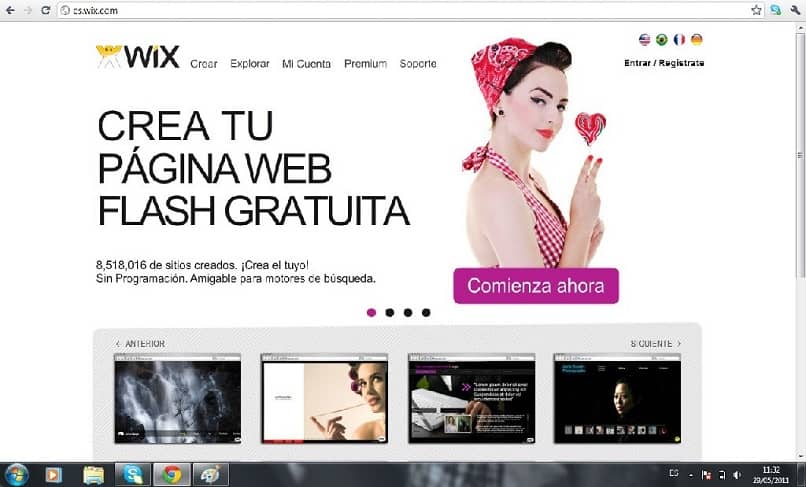
Näin ollen luodaan videon pikkukuva, jota voidaan myös siirtää ja sijoittaa mihin tahansa sivulle.
Halutun elementin saamiseksi meidän on kuitenkin lisättävä sen linkki, kuten edellisessä tapauksessa.
Menettely on melko samanlainen, joten napsauta pikkukuvaa ja paina painiketta ”Vaihda video”.
Seuraavaksi lisättävä video sijaitsee Vimeossa ja osoite tai linkki kopioidaan, jotta se voidaan myöhemmin liittää Wix -asetukset -välilehden osoitettuun palkkiin.
Lopuksi prosessi viimeistellään painamalla ”Päivittää”, Ja näin ollen kyseinen tuote lisätään.
Tämän alustan hyvä puoli on, että sen jälkeen kun olet ladannut videon Wixiin, voit määrittää ja muokata elementtiä eri tavoilla, jotka jätetään käyttäjän tehtäväksi.
Kun sivusi on valmis, suosittelemme, että etsit parhaita hakukoneoptimointivaihtoehtoja verkkosivusi sijoittamiseen Googlessa.